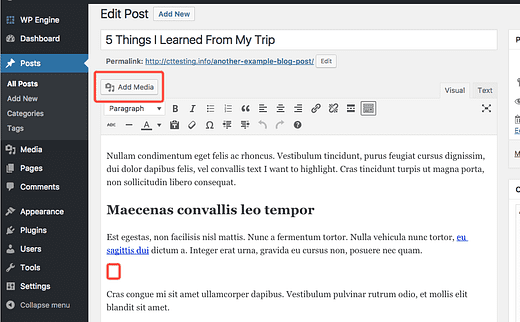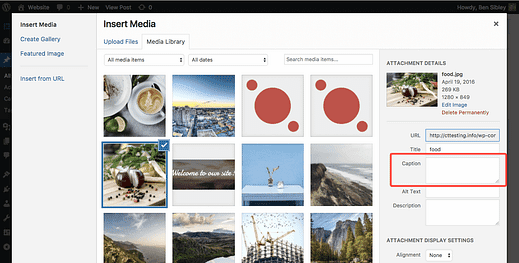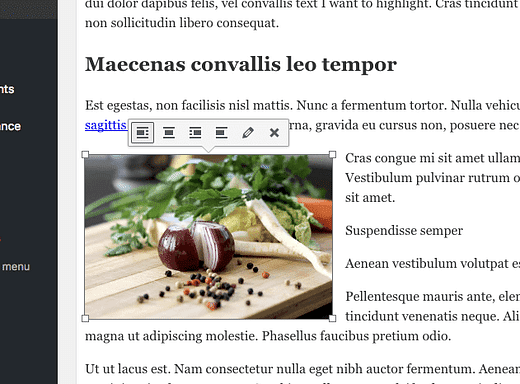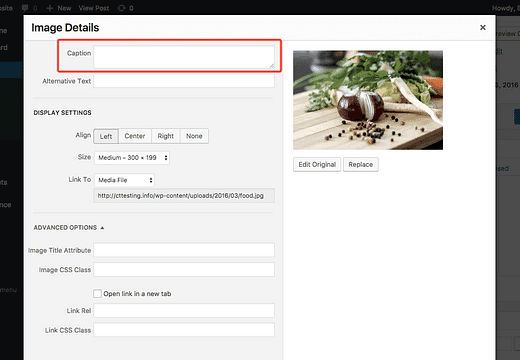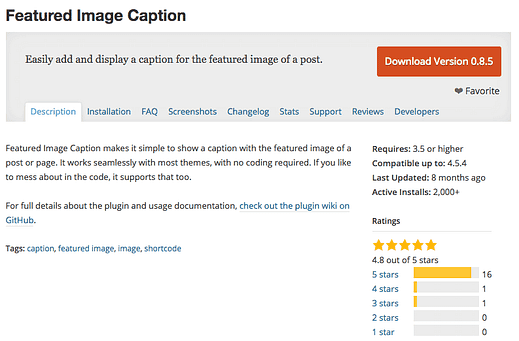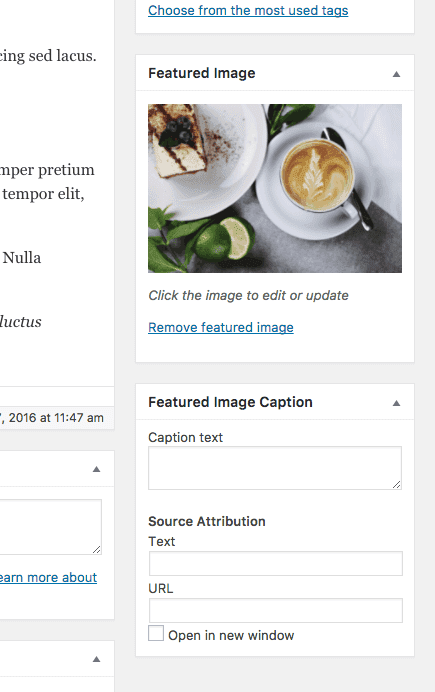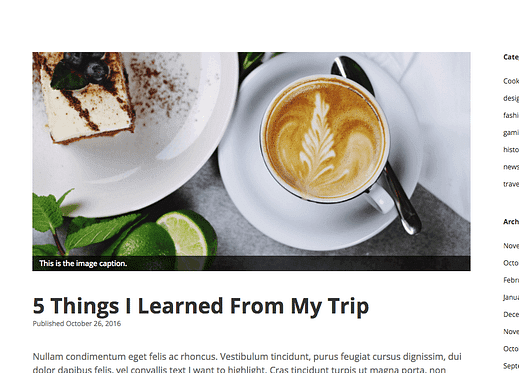Como adicionar legendas a imagens no WordPress
Todo mundo adora legendas.
Os visitantes podem não ler todas as palavras da sua postagem, mas provavelmente lerão todas as legendas das imagens. Nesta postagem, você aprenderá:
- Como adicionar legendas a novas imagens
- Como adicionar legendas a imagens existentes
- Como adicionar legendas às imagens em destaque
Como adicionar legendas a imagens em postagens
As legendas podem ser adicionadas quando você inclui uma imagem ou depois de já ter incluído uma imagem. Primeiro, vamos adicionar uma legenda a uma nova imagem.
Adicione uma legenda a uma nova imagem
Navegue até o menu Postagens e selecione a postagem à qual deseja adicionar uma imagem. Posicione o cursor onde deseja incluir a imagem e pressione o botão Adicionar mídia.
Uma nova janela aparecerá onde você pode carregar uma imagem ou selecionar uma existente. De qualquer forma, um conjunto de opções no lado direito aparecerá quando você selecionar uma imagem. Entre essas opções está a caixa de texto das legendas.
Você pode definir o título, o tamanho e o texto alternativo da imagem aqui também
Depende do seu tema como ele exibe a legenda, mas provavelmente ele colocará a legenda logo abaixo da imagem com um tamanho de fonte pequeno.
Depois de adicionar sua legenda, pressione o botão azul Inserir na postagem na parte inferior da janela pop-up para adicionar a imagem.
Adicione uma legenda a uma imagem existente
Se você já adicionou a imagem, não há motivo para removê-la e adicioná-la novamente para uma legenda. Em vez disso, clique na imagem e uma barra de ferramentas aparecerá.
Existem quatro opções de alinhamento e um botão para fechar a barra de ferramentas. Além disso, há um ícone de lápis menos óbvio para as opções de edição de imagem. Clique no ícone de lápis e você verá a janela Detalhes da imagem.
A janela Detalhes da imagem inclui todas as mesmas opções incluídas ao adicionar uma nova imagem, incluindo a caixa de texto da legenda.
Existem também opções avançadas não disponíveis ao adicionar inicialmente a imagem
Depois de adicionar uma legenda, clique no botão Atualizar na parte inferior do pop-up e a legenda será adicionada. Certifique-se de salvar sua postagem também, ou a nova legenda não será salva.
Como adicionar legendas às imagens em destaque
Como você deve ter notado, as imagens em destaque geralmente não exibem suas legendas. Esta é uma prática padrão para a maioria dos temas, mas você pode querer que essas legendas sejam exibidas.
A solução vem em um plug-in simples chamado Legenda da imagem em destaque.
Depois de ativado, ele adiciona uma metacaixa simples abaixo da caixa Imagem em destaque, como este:
Insira sua legenda na caixa de texto Legenda e salve. Simples, certo? Também existe a opção de adicionar um link de atribuição à fonte da imagem original.
A maioria dos temas suportará este plugin, e todos os nossos temas têm uma integração especial com o plugin. Veja como fica o tema Apex.
Legendas do WordPress conquistadas
Adicionar legendas de imagens é bastante simples. Você terá a opção imediatamente ao adicionar novas imagens às postagens. Encontrar a caixa de legenda para imagens existentes pode ser um pouco complicado, mas é fácil quando você sabe onde olhar.
Se você tiver alguma ideia ou dúvida sobre as legendas de imagens no WordPress, deixe um comentário abaixo.
Divulgação: esta postagem pode conter links afiliados. A compra de um produto por meio de um desses links gera uma comissão para nós, sem nenhuma despesa adicional para você.